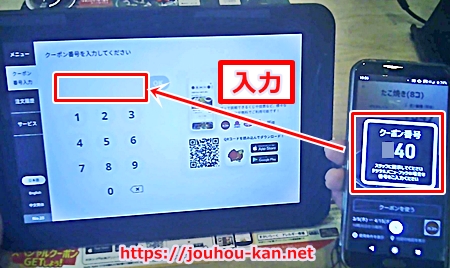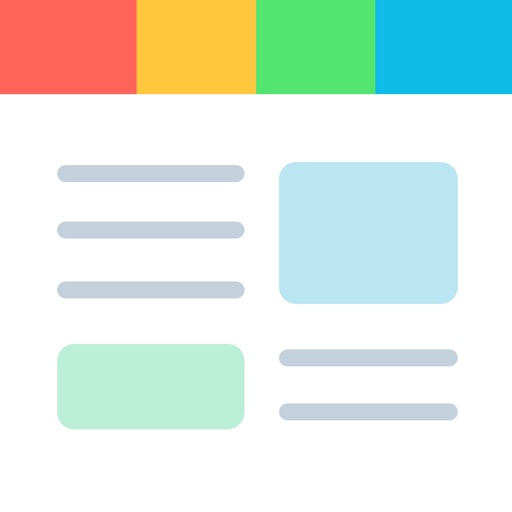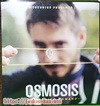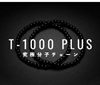こんにちは、Isajiです。
先日、久しぶりにガストに行って来ました。
すると、注文がタッチパネルになっていたんですよね。しかもクーポンも簡単に使えるんですよ。
その時は、LINEのクーポンを使ったのですが、他にはどんなクーポンがあるのか、ちょっと気になりました。
そこで今回は、ガストのクーポンの使い方と、その入手方法について解説していきたいと思います。
さらに合わせて、いくつかの疑問点についても調べてみたので、その結果もお知らせしていきますね。
この記事でわかること
ガストのクーポンの使い方を解説
ガストのクーポンは、
タッチパネルにクーポン番号を入力する
ことで使えます。
具体的には、下の画像のようになりますね。
このように、使いたいクーポン番号をタッチパネルに入力するだけでOKですよ。
クーポン番号のない紙のクーポンは、会計の時に店員に渡しましょう。
ガストのタッチパネルの使い方に関する記事はこちら↓です。

久しぶりでガストに行ったら、注文がタッチパネルになっていました。そこでこの記事ではその使い方についてお伝えします。「こんなこともできるんだぁ!」って機能もあるんですよ。
クーポンの具体的な使い方が確認できたところで、続いては、クーポンの種類や入手方法についてお伝えしましょう。
ガストで使えるクーポンの入手方法
それでは順番に説明していきますね。
アプリクーポン
最初にココ↓からすかいらーくのアプリをインストールしてください。
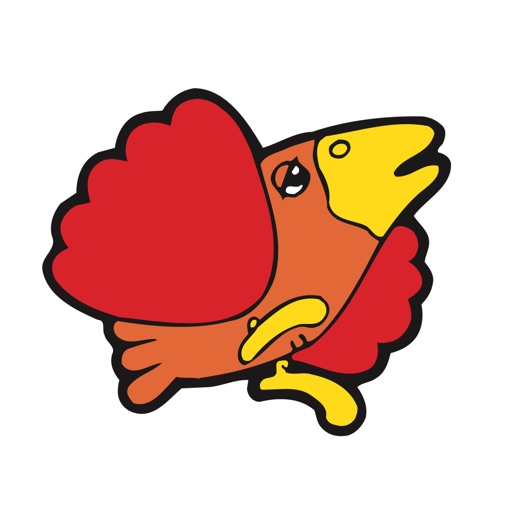
では、ご説明します。
アプリのホーム画面はこう↓なっていますので、「ガスト」をタップしましょう。
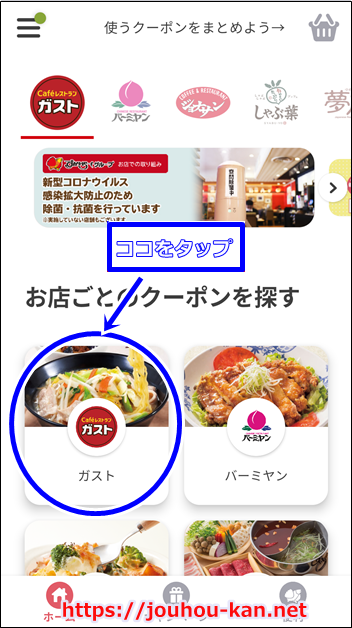
【②すべてのクーポン】
次はこの画面↓
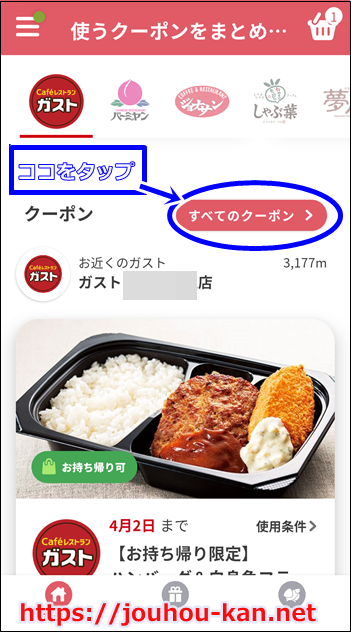
ここでは「すべてのクーポン」をタップします。
【③カテゴリーを選ぶ】
この画面↓で、カテゴリーを選びましょう。
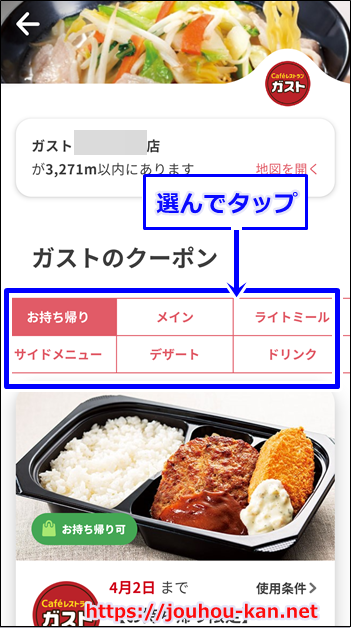
【④クーポンをかごへ】
すると下のように、各カテゴリーごとのメニューが表示されます。
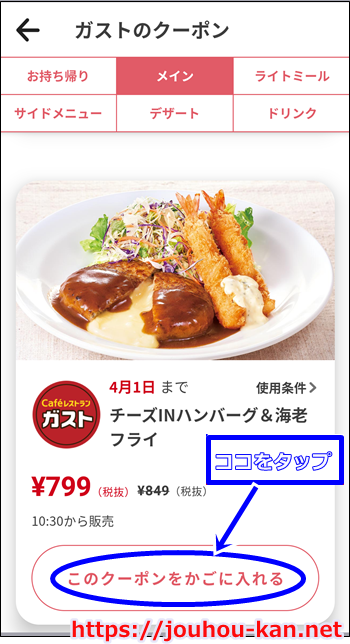
好きなメニューの「このクーポンをかごに入れる」をタップしましょう。
【⑤かごを開く】
使いたいクーポンをかごに入れたら、このように↓「かごの中のクーポンを見せて注文する」か、画面右上のかごのマークをタップしてみてください。
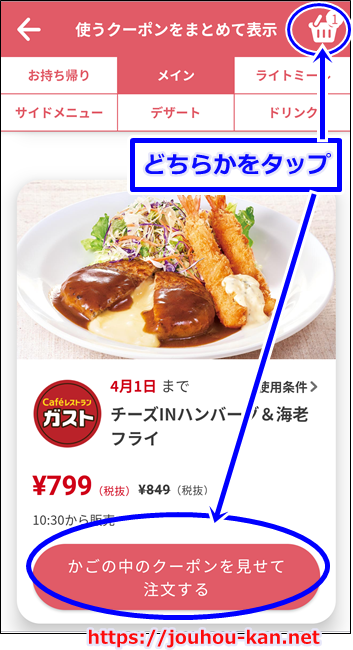
【⑥クーポン番号を確認】
かごを開けると下のように、選んだクーポンが一覧で表示されます。
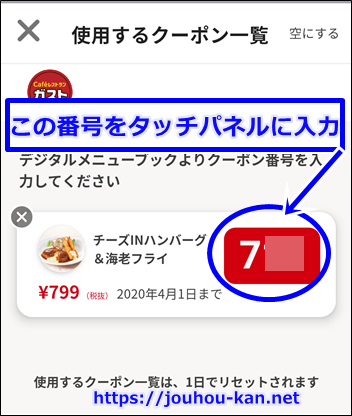
あとは、それぞれの番号を、タッチパネルで入力するだけですね。
スマートニュースクーポン
先ずは、スマートニュースアプリを下のところからインストールしておきましょう。
準備はOKですか?
それではクーポンナンバーのチェック方法を見ていきますね。
トップ画面の上のところに「クーポン」ボタンがあります。
先ずはここをタップしてみましょう。画面はこんな感じです↓。
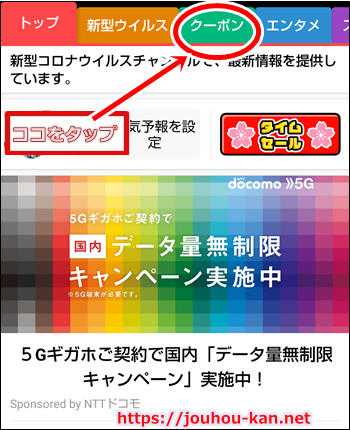
【②ブランドを選ぶ】
次の画面は下のようになっています。
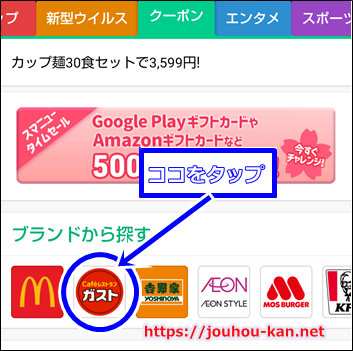
ここでは「ブランドから探す」の中から「ガスト」を選んでタップしてください。
【③クーポンを選ぶ】
すると、このように↓、その時点で使えるクーポンがいくつか出てくるので、食べたいものを選んでタップします。

【④クーポンを使う】
すると今度は下の画面が現われます。
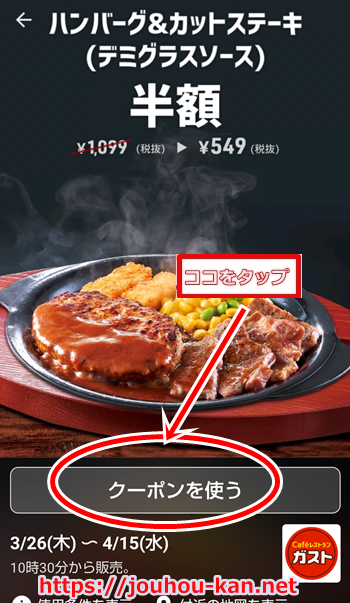
ここで「クーポンを使う」をタップしてみましょう。
【⑤クーポン番号確認】
クーポン番号が、このように↓表示されるので、これをタッチパネルで入力します。

LINEクーポン
LINEアプリのインストールはここ↓からできます。
では、クーポン番号の確認の仕方を解説していきますね。
最初にホーム画面を見てみましょう。すると、下のように「サービス」ボタンがありますので、ここをタップしてください。
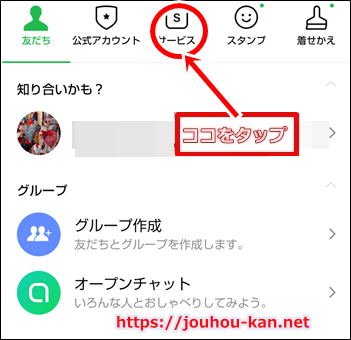
【②「クーポン」ボタンをタップ】
過去にLINEクーポンを使ったことがある場合には、下の画像のように「最近使用したサービス」の欄に「クーポン」ボタンが出ますので、ここをタップしてください。
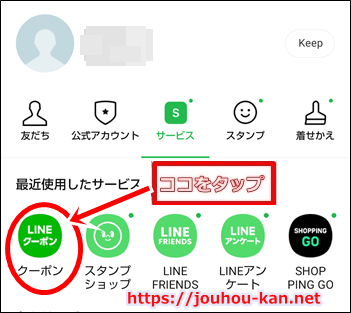
一方、はじめての場合は、下にスクロールしていくと「主なサービス」一覧の中に「クーポン」ボタンがありますよ。
【③ガストをタップ】
次の画面では、一番上に各お店のロゴマークが現れます。
ここを左にスクロールしていくと、このように↓ガストのロゴが出てきますので、これをタップしましょう。
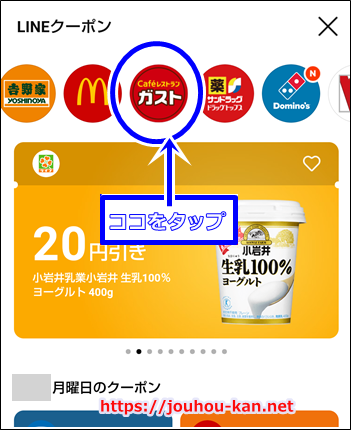
【④クーポンを選ぶ】
すると下のように、ガストで使えるクーポンが出てきます。
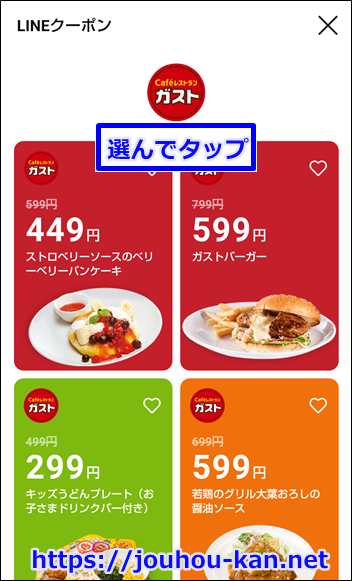
この中から使いたいものを選び、タップしてくださいね。
【⑤クーポンを使う】
次はこの画面↓です。
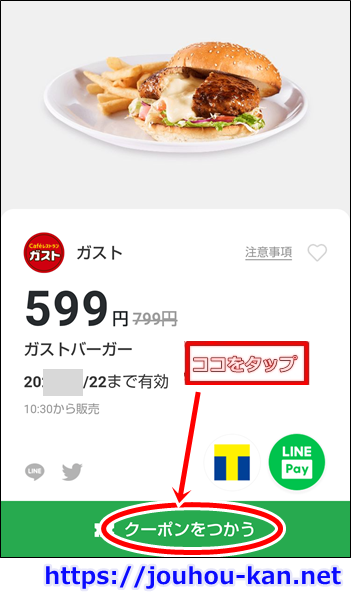
ここでは「クーポンを使う」をタップしてみましょう。
【⑥クーポン番号を確認】
最後はこの画面↓になりますので、表示されるクーポン番号をタッチパネルに入れてください。
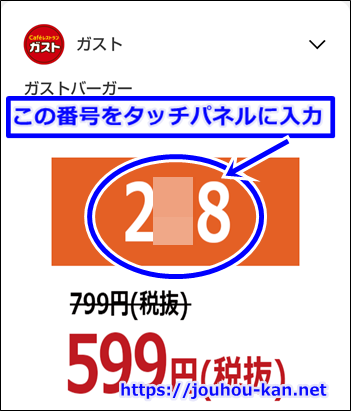
Yahoo!アプリクーポン
最初に、Yahoo!のアプリをここから↓インストールしましょう。
それでは、クーポン番号のチェック方法をご紹介しますね。
最初は下のホーム画面から。

画像のように「クーポン」ボタンがあるので、これをタップしてみましょう。
【②「ガスト」ボタン】
続いてはこの↓画面で、いくつか並んでいるお店のロゴの中から、「ガスト」ボタンを見付けてタップします。
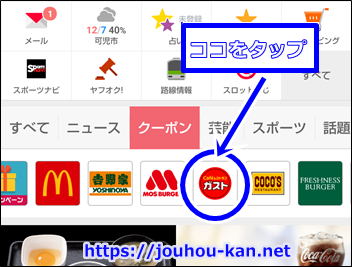
【③クーポンを決める】
そしてこの↓画面で、その時使えるクーポンの中から、使いたいものを選んでタップしてみましょう。

【④クーポンを表示させる】
すると下の画面が表示されます。
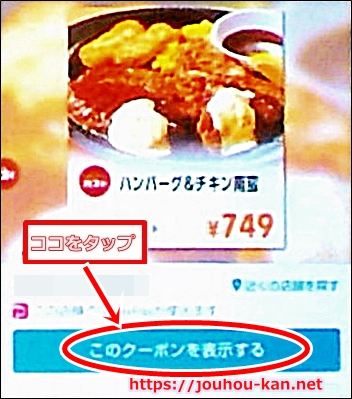
ここで「このクーポンを表示する」をタップ。
【⑤クーポン番号を確認】
最後に下の画面になるので、この番号をタッチパネルに入れてくださいね。
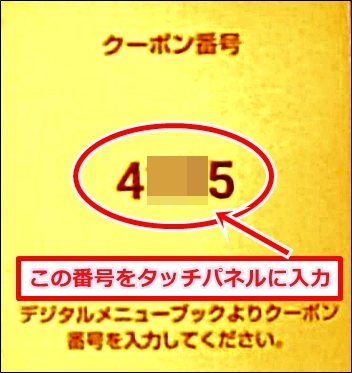
ドコモクーポン
最初に次のところから、dポイントクラブのアプリをインストールしましょう。
そして、会員登録をしておいてくださいね。
それではクーポン番号の見方を順に説明していきますよ。
最初は下のホーム画面ですね。
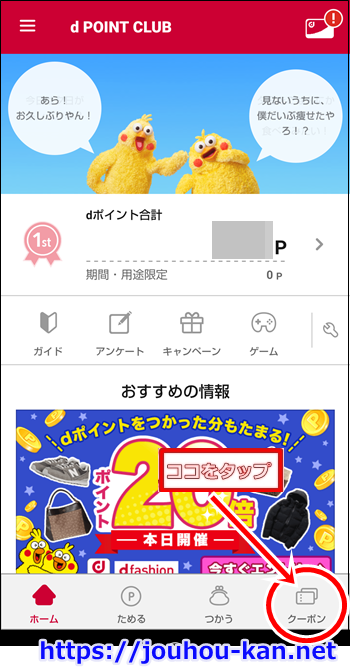
ここでは「クーポン」をタップしましょう。
【②お店を探す】
次はお店を決めます。それがこの↓画面。
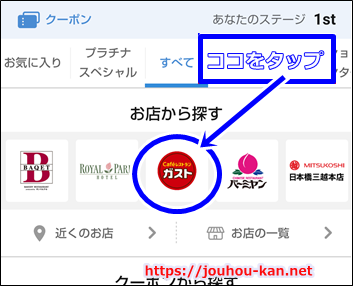
「お店から探す」の中から「ガスト」のマークを見付けてタップしてみてください。
【③クーポンを決める】
すると下のように、いろんなクーポンが表示されるので、その中から食べたいものを選び、タップします。
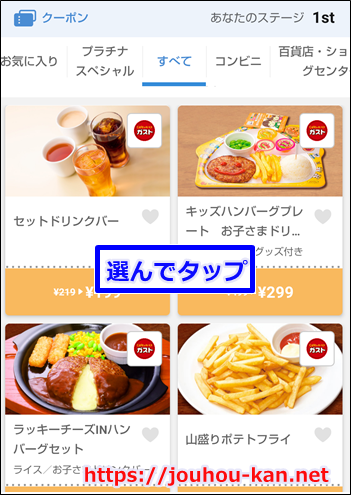
【④クーポンを使う】
次はこの画面↓。
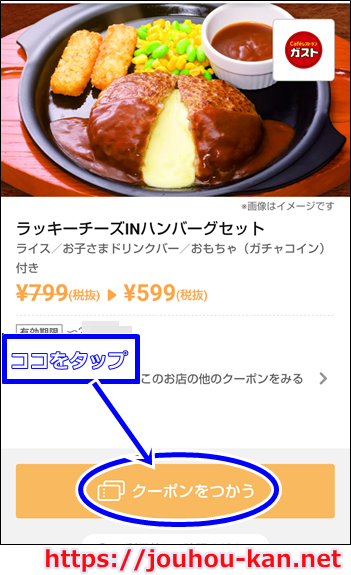
この画面では「クーポンをつかう」をタップですよ。
※会員登録していないと、この後、会員登録画面になります。
【⑤クーポン番号をチェック】
最後はこの↓画面ですね。

ここで表示される番号を、タッチパネルに入れてくださいね。
レシートアンケートクーポン
ガストでの支払後に受け取るレシートには、下のようにアンケート用のQRコードが付いています。

このQRコードから専用サイトへ行くと、アンケートが表示されます。
実際に私がやった時は、25問ありました。所要時間は2分~3分ほどでしたね。
すべてのアンケートに答えると、このように↓認証番号がでます。
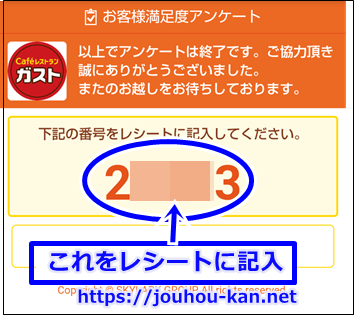
これを、先ほどのレシート画像にある「認証番号」の部分に記入しましょう。
なおこのクーポンは、会計時に店員さんに渡して使います。
JAFクーポン
JAFの会員になっている場合は、会員向けの情報誌が年10回、送られてきます。
そこにも、下のようにガストで使えるクーポンが付いています。

ご覧のように、右上にクーポンナンバーがありますので、これをタッチパネルに入力しましょう。
雨の日クーポン
すかいらーくアプリで、「雨の日クーポン」が配信されます。
私はまだ受け取れていないので、Twitterを引用しておきますね。
雨じゃなくてもクーポンが表示されていれば使えるよ!
店員さんは教えてくれないから遠慮せんと使うんだぃー!#雨の日クーポン #ガスト pic.twitter.com/EBkepQhe7A— 月陽@1年以内に収益化 (@ABCDEF84170681) June 24, 2019
このクーポンの発行条件についてガストにきいてみたら、次のような回答でした。



ってことでした。
なお、会員登録していないと届かないので、お忘れなきように
クーポン冊子
これはネット上の情報なのですが、店頭でクーポン冊子がもらえることもあるみたいですよ!
ガストの公式ツイートがありましたので、ご覧くださいね↓。
✨クーポン冊子配布中✨
いつもよりお得に楽しみたい方🎶
ガストのお店でクーポン配布中です!
なくなり次第配布終了なのでご注意を⚠ pic.twitter.com/szjAOqXxRW— ガスト【公式】 (@gusto_official) January 18, 2018
これを見てもわかるように、約43%引きなんですよね!
他のどのクーポンよりも割引率が高くてお得ですよ!
レシートと一緒にもらえるクーポン
冊子クーポン以外にも、店頭で、下のようなクーポンがもらえることもありますよ。
ガストのテイクアウト来た(*´ω`*)
お店の前にクーポン置いてあって元々安いのに更にお安くなった!!
そしてレシートにクーポンもくれたし冊子のクーポンとかまでくれた!
大盛りのお弁当2つで500円最高(*`ω´)b
ありがたい♡ pic.twitter.com/BX6a0oXUsS— ろ·ざ·ん·ぬ®*。☺︎︎1y7m☺︎︎ (@R___baby_) April 6, 2020
私はまだもらえたことがないので、次回来店時に、もらえる条件をきいてみたいと思います。
以上で、ガストで使えるクーポンの入手方法は終わりです。
それでは続いて、ガストのクーポンについて、私が疑問に感じて調べてみたことをお伝えしたいと思います。
ガストのクーポンQ&A
ここからは、
- 併用はできるの?
- 適当な数字を入れてもOK?
- クーポンのみでも使える?
- 持ち帰りや宅配でも使える?
以上4つの疑問にお答えしていきますよ。
では順番に見ていきましょう。
併用はできるの?
これについては、ガストのサイトに回答がありましたので引用しておきますね。
商品対象クーポンの併用は何枚でも可能です。また%割引との併用もできます。
引用元:Q&Aよくあるご質問
何枚でも可能ってありがたいですね。
適当な数字を入れてもOK?
これは、ネット上で見かけたのですが、タッチパネルに適当な数字を入れたら、クーポンが表示されることがあるようです。
しかし、これについてはYahoo!の知恵袋で、働いている(と思われる)方の回答が有ったので、引用しておきましょう。
働いていると、よく使われるクーポン番号って覚えるので、
見かけないクーポン番号(伝票にクーポン番号が記載される)や金額を見ると、一応クーポンの提示をお願いします。
実際、一昨日、提示のお願いしました。
案の定、クーポン持っていませんでした。引用元:Yahoo!知恵袋
提示を求められても良いように、実際に入手したクーポンを使うようにしましょうね。
クーポンのみでも使える?
こちらについても、ガストのサイトに回答がありました。これ↓です。
クーポンのみでもご利用いただけます。
引用元: Q&Aよくあるご質問
私も今回は「たこ焼き」のみ、クーポンで食べてきましたよ♪
持ち帰りや宅配でも使える?
ガストの一部の店舗では、持ち帰りや宅配もやっていますが、クーポンは使えるのでしょうか?
これについてはガストに問い合わせてみました。すると、



ってことでしたので、気を付けてくださいね。
なお、スマートニュースアプリで発行されるクーポンには、下のように、持ち帰り専用のものもありましたよ。

では最後に、全体のおさらいをしておきましょう
まとめ
注文がタッチパネルになり、クーポンもタッチパネルで使えてとっても便利でしたね。
しかも、今回調べてみると9種類のクーポンがあって、すごく驚きました。
ではまとめをご覧ください。
- ガストのクーポンの使い方は、タッチパネルでクーポン番号を入力するだけ
- レシートのアンケートクーポンは、会計時に店員に渡す
- ガストのクーポンは「アプリクーポン」「スマートニュースクーポン」「LINEクーポン」「Yaoo!アプリクーポン」「dポイントクラブクーポン」「レシートアンケートクーポン」「JAFクーポン」「雨の日クーポン」「冊子クーポン」「レシートと一緒にもらえるクーポン」がある
- ガストのクーポンは併用が可能
- 適当な数字を入れると、店員に提示を求められる
- クーポンのみの使用もできる
- 持ち帰りや宅配ではクーポンは使えない(スマートニュース発行の持ち帰り専用クーポンは可)
今後は、雨の日クーポンが配信されるのを楽しみにしています。
ガストの支払い方法に関する記事もありますよ。


ガストの支払い方法を大特集。現金以外の支払い方法について調べてみました。また、支払いを安くお得にする方法や、使える共通ポイントについても解説しています。
【2020年4月30日 追記】
ガストの持ち帰りメニューをご紹介する記事もぜひご覧ください。


今回は、ガストの持ち帰りを体験してきました。そこで、会員登録しなくてもテイクアウトメニューを一覧できるように、書き出してみました。さらに、注文方法やお得情報についても触れています。
今回は以上です。最後までご覧いただき、ありがとうございました。